Jak edytować HTML w Word
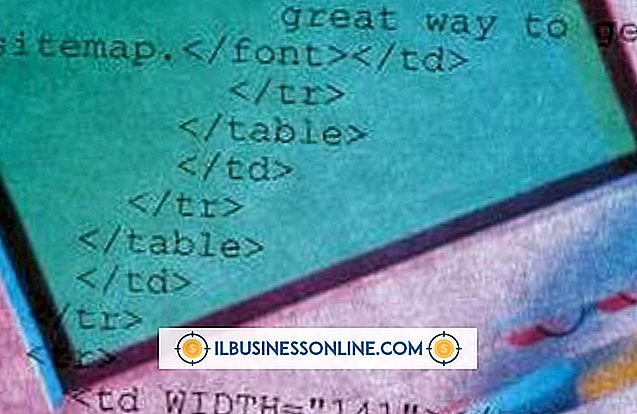
Kiedy zarządzasz swoim biznesem, nauka skomplikowanego narzędzia do tworzenia sieci może być po prostu zbyt duża. Jeśli jesteś użytkownikiem Microsoft Word, możesz nadal edytować pliki HTML w programie Word, tak jak każdy inny plik tekstowy. Pozwala to na bezpośrednią edycję i zmianę pliku HTML bez użycia droższego narzędzia do tworzenia stron internetowych.
Otwieranie pliku HTML
1.
Otwórz słowo. Kliknij kartę "Plik" na wstążce. Kliknij "Opcje" u dołu rozwijanego menu.
2.
Kliknij "Zaawansowane" w lewym okienku. W prawym okienku przewiń w dół do obszaru ogólnego. Zaznacz pole wyboru "Potwierdź konwersję formatu pliku przy otwarciu", a następnie kliknij "OK".
3.
Kliknij kartę "Plik", a następnie kliknij "Otwórz". Przeglądaj plik strony sieci Web, aby otworzyć i kliknąć dwukrotnie nazwę pliku.
4.
Kliknij "Zwykły tekst" w oknie dialogowym Konwertuj plik i kliknij "OK". Twój plik internetowy otwiera się jako zwykły plik tekstowy z kodem HTML. Po otwarciu pliku możesz go edytować i zapisać jako plik HTML.
Edytowanie pliku HTML
1.
Otwórz program Word i plik HTML. Wprowadź wszelkie potrzebne modyfikacje plików. Użyj panelu Style znajdującego się na karcie Strona główna, aby zastosować style, takie jak nagłówki.
2.
Kliknij kartę "Wstaw", a następnie kliknij "Obraz" lub "Clip Art", aby dodać grafikę. Jeśli dodasz grafikę, pamiętaj, aby zmienić jej rozmiar w programie spoza programu Word, ponieważ możesz otrzymać dwie grafiki zamiast jednej podczas przesyłania pliku do sieci.
3.
Kliknij kartę "Wstaw" i kliknij przycisk "Hiperłącze" w grupie Łącza, aby dodać hiperlinki w dokumencie. Możesz dodawać linki do e-maili, stron internetowych i innych dokumentów, które zamierzasz przesłać.
4.
Kliknij prawym przyciskiem myszy pasek narzędzi szybkiego dostępu w lewym górnym rogu okna i wybierz "Dostosuj pasek narzędzi szybkiego dostępu". Kliknij strzałkę "Wybierz polecenia od" i wybierz "Wszystkie polecenia". Wybierz "Podgląd strony internetowej", kliknij "Dodaj", a następnie kliknij "OK." Przycisk pojawi się na pasku narzędzi Szybki dostęp. Kliknij przycisk "Podgląd sieci", aby zobaczyć, jak plik HTML będzie wyglądał jak strona internetowa.
5.
Zapisz swoją stronę internetową, klikając "Plik", a następnie "Zapisz". Zapisz plik jako stronę internetową. Rozszerzenie pliku musi być HTM lub HTML.
6.
Przenieś edytowaną stronę sieci Web i jej folder na serwer. Jeśli nie przesyłasz jego folderu, może nie być dostępna grafika.
Wskazówka
- Zawsze możesz zapisać plik jako stronę internetową, klikając "Plik", a następnie "Zapisz jako". Kliknij listę "Zapisz jako typ" i wybierz "Strona internetowa" lub "Strona internetowa, filtrowane". zaplanuj ponownie edycję pliku w programie Word, wybierz "Strona internetowa", ponieważ będzie przechowywać kody, które program Word rozumie, aby ponownie otworzyć plik. Jeśli planujesz umieścić plik w Internecie, wybierz "Strona internetowa, filtrowana". Dzięki temu plik będzie mniejszy.















